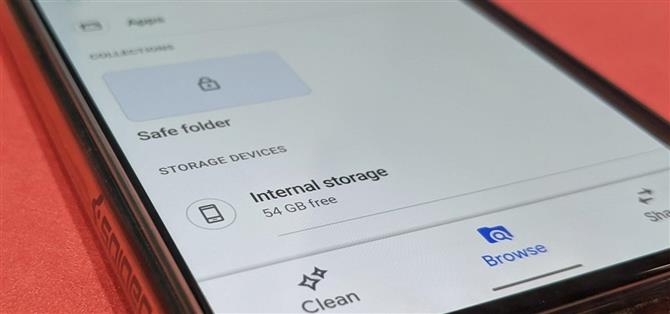Android har ikke hatt det beste rykte for personvern og sikkerhet, selv om Google har gjort fremskritt i disse avdelingene de siste årene.
En ny funksjon kalt Safe Folder in the Files by Google-appen kan hjelpe til å angripe og frykt, usikkerhet og tvil som forbrukere kan ha med hensyn til sikkerheten til tingene deres på Android-enheter.
Slik utnytter du Safe Folder for topphemmelige dokumenter.
- Ikke gå glipp av: Hvordan forvandle Pixel til en død mannsbryter som tekster dine nødkontakter hvis du ikke kommer i tide
Trinn 1: Installer eller oppdater filer fra Google
Hvis du ikke allerede har det, kan du laste ned filer fra Google fra Play Store. Hvis du allerede har det, kan du se etter en oppdatering.
- Play Store Link: Files by Google (gratis)

Merk at jeg vekslet mellom en Pixel 4 XL som kjører Android 10 og en Pixel 3 XL som kjører Android 11 beta mens jeg tok skjermbilder av følgende trinn. Den nederste navigasjonslinjen på førstnevnte har Clean, Browse og Share, mens sistnevnte bare har Clean and Browse, med Share gjemt under hamburgermenyen. Prosessen for Safe Folder forblir likevel den samme.
Trinn 2: Velg følsomme ting
Etter å ha åpnet appen, trykk på «Bla gjennom» i den nederste navigasjonslinjen. Her kan du velge dokumenter, bilder, videoer eller en hvilken som helst annen filtype som du vil flytte til Safe Folder. Filer er kategorisert etter type, nemlig nedlastinger, bilder, videoer, lyd, dokumenter og andre filer og applikasjoner. Det er også her du finner selve Safe Folder.


Metoden varierer litt basert på grensesnitt og mengde. I listevisning trykker du på det opp-ned-trekantikonet til høyre for filnavnet, og klikker deretter på «Flytt til sikker mappe.»


Hvis du vil flytte flere filer, trykker du lenge på en fil og fortsetter å tappe til du har valgt det du vil, og trykk deretter på trepunktsmenyikonet øverst til høyre og velg «Flytt til sikker mappe.» Denne tilnærmingen gjelder også når du viser filer i fliser. kan du bytte mellom liste og flisevisning med det midterste ikonet øverst på skjermen.


Trinn 3: Skriv inn PIN-koden din
Første gang du flytter en fil til sikker mappe, må du angi PIN-koden. Tast inn en firesifret PIN-kode og trykk på «Neste» -knappen, skriv deretter inn PIN-koden din på nytt og trykk på «Neste» igjen. Appen vil da understreke viktigheten av denne PIN-koden med en påminnelse; trykk «Got It» for å bekrefte at du forstår.



Dette trinnet er faktisk utskiftbart med trinn 2. Du kan gå rett til sikker mappe for å stille inn PIN-koden din før du velger filer du vil sende dit. Uansett fungerer.
Når du har angitt PIN-koden, når du flytter filer til Safe Folder, må du oppgi PIN-koden igjen før du overfører filen. For å få tilgang til den sikre mappen din, blar du ned på Bla gjennom-skjermen. For å få tilgang til den, trenger du selvfølgelig PIN-koden.
Selv om tilfeller med personlig bruk for sikker mappe kan variere, har Google avdekket noen eksempler som kanskje ikke er like opplagte for den gjennomsnittlige brukeren.
Som en del av Googles forskning, hører vi perspektivene til mennesker som Shaina – en kvinne i Bangladesh hvis barn bruker telefonen hennes etter skoletid, både for å lære og å leke. Shaina bekymrer seg for at de viktige filene hennes kan deles eller slettes ved et uhell. For Rashid, en far i India, betyr mangelen på personvern at han ikke kan oppbevare identitetsdokumentene sine på telefonen, selv om han trenger dem til jobbsøknader.
– Joris van Mens og Pranay Bhatia, Googles produktsjefer
Så mens du bruker Files-appen for å skjule de skyggefulle tingene dine, må du huske at det også er litt sunnere og like praktisk bruk der ute også.
Hold forbindelsen trygg uten en månedlig regning. Få et livstidsabonnement på VPN Unlimited for alle enhetene dine med et engangskjøp fra den nye Android How Shop, og se Hulu eller Netflix uten regionale begrensninger.
Kjøp nå (80% avslag)>
Forsidebilde og skjermbilder av Tommy Palladino / Android How